Wanneer u hand-outs afdrukt, wordt er met PowerPoint voor het web een PDF-versie van het presentatiebestand gemaakt. Bij de meeste PDF-viewers wordt er één dia per pagina weergegeven, zonder kop- en voetteksten. Als u echter de nieuwste versie van Adobe Reader gebruikt, kunt u twee of meer dia's per pagina afdrukken.
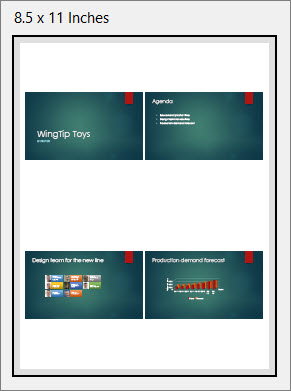
-
Ga naar het tabblad Bestand en kies Afdrukken > Afdrukken naar PDF.
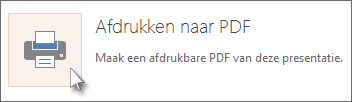
-
Als u de conversie van uw presentatie naar PDF wilt starten, klikt u op Klik hier om de PDF-versie van uw document te bekijken.
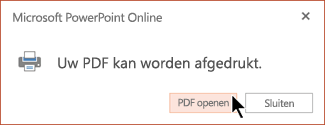
-
Ga in het venster Afdrukken dat verschijnt naar Paginaformaat wijzigen en verwerken, klik op Meerdere en klik vervolgens naast Pagina’s per vel op de pijl-omlaag bij Aangepast. Selecteer vervolgens het gewenste aantal dia’s per pagina van de hand-out.
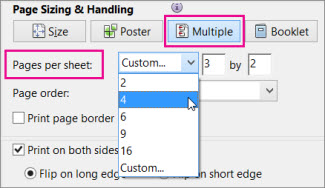
-
Selecteer onder Afdrukstand de optie Staand of Liggend.
Opmerking: Als u hulp nodig hebt bij het kiezen van aanvullende afdrukopties, klik dan op de koppeling Help in de rechterbovenhoek van het venster Afdrukken.
-
Klik op Afdrukken.
Tip: Het PDF-bestand wordt in een nieuw browservenster geopend. U kunt het venster sluiten wanneer u klaar bent met afdrukken.
Voor meer afdrukopties, zie uw PowerPoint-dia's, hand-outs of notities afdrukken










